Najlepsze aplikacje do klonowania aplikacji na iPhonea w celu uruchomienia wielu kont | Nie jest wymagany jailbreak

Dowiedz się, jak sklonować aplikacje na iPhone

Jeśli jesteś fanem TikTok i wydaje się, że Twój dzień nie mija bez oglądania na nim filmów, z przyjemnością pobierzesz aplikację na komputer. Jeśli nie znasz tej nazwy, pozwól nam przedstawić Ci jedną z popularnych aplikacji na smartfony.TikTok to słynna aplikacja, która zapewni Ci rozrywkę w podróży. Teraz z aplikacji mobilnej można korzystać również na komputerze stacjonarnym, niezależnie od tego, czy korzystasz z komputera z systemem Windows, czy Mac. W tym poście omówimy, jak pobrać TikTok na PC.
Metody pobierania TikTok na PC:
Metoda 1: Aplikacje ułatwiające pobieranie TikTok na komputer w kilku krokach:
Pierwsza aplikacja, z której korzystamy, jest łatwo dostępna w sklepie Microsoft. Nazywa się 7 Tik i można go bardzo łatwo znaleźć na liście. Będziesz musiał go pobrać i jesteś gotowy do korzystania z TikTok na PC. Aplikacja jest dostępna dla systemu Windows i może działać w najnowszych wersjach. Możesz teraz oglądać filmy bezpośrednio ze swojego systemu.
Kroki, aby pobrać aplikację 7 TikTok.
1. Otwórz sklep Microsoft Store z menu Start.
Lub
Otwórz menu Start i wpisz Microsoft Store w pasku wyszukiwania i otwórz go.
2. W sklepie Microsoft Store w prawym górnym rogu znajduje się pasek wyszukiwania.
Wpisz nazwę aplikacji, tj. 7 Tik i naciśnij Enter.
3. Teraz zobaczysz aplikację. Kliknij na to.
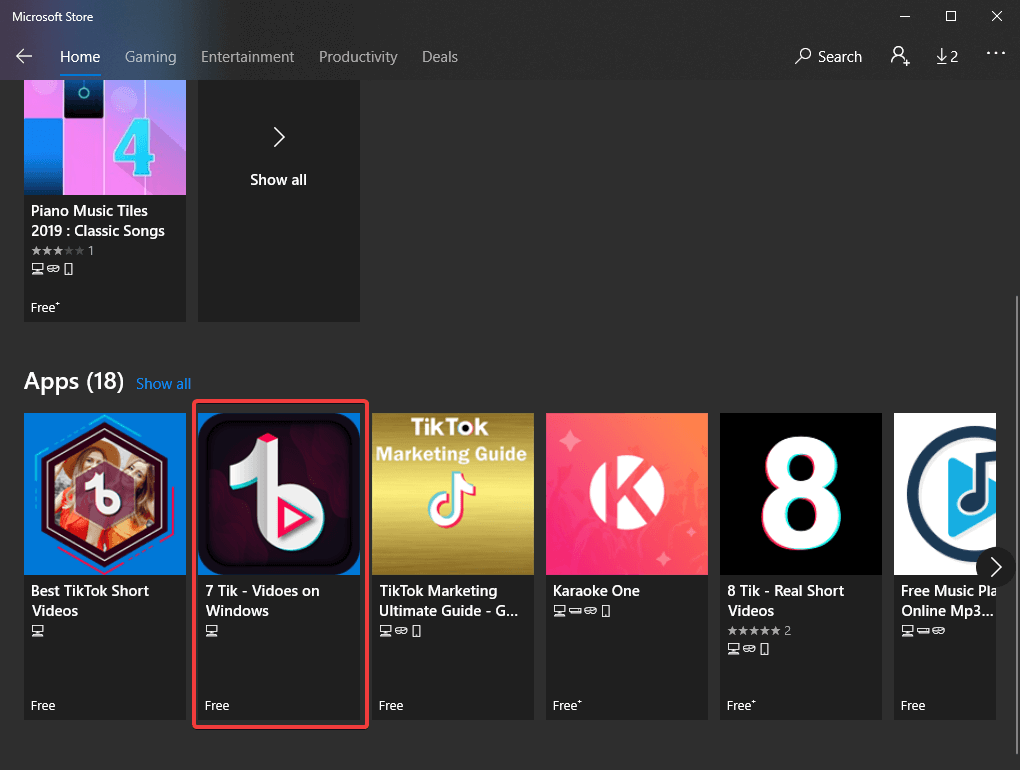
4. Opis pokazuje, w jaki sposób aplikacja wymaga nadzoru rodzicielskiego dla nieletnich użytkowników. Jeśli nie jesteś jednym z nich, kliknij Pobierz.
5. Po kilku chwilach TikTok na PC pobierze i wyświetli powiadomienie na pulpicie z wymaganymi uprawnieniami.
6. Możesz wybrać, aby uruchomić aplikację bezpośrednio z migającej wiadomości.
Lub
Poszukaj aplikacji na swoim komputerze i jesteś gotowy do korzystania z TikTok na swoim komputerze.
7. Aby korzystać z aplikacji, wystarczy na nią kliknąć. Aplikacja zacznie wyświetlać filmy TikTok na stronie głównej.
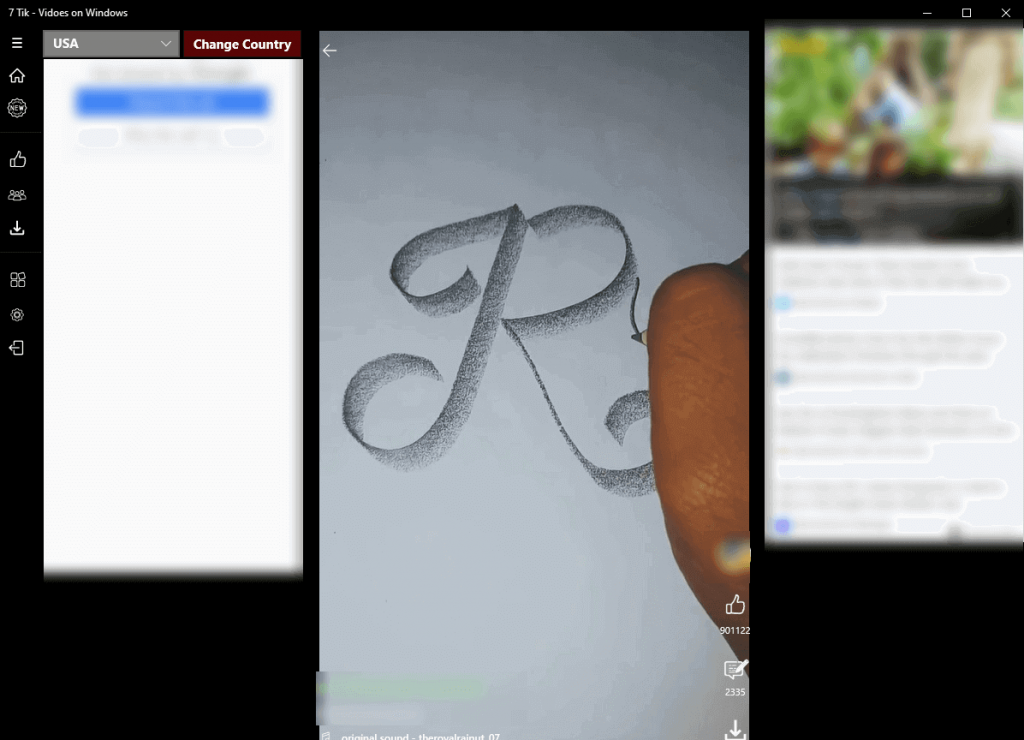
Inną taką aplikacją jest 8 TikTok, z której można korzystać w podobny sposób.
Uwaga: ponieważ aplikacja pochodzi z Chin, może nie być dostępna w Indiach, ponieważ indyjski rząd zakazał niektórych chińskich aplikacji
Metoda 2: Korzystanie z emulatora Androida
Korzystanie z emulatora Androida pomaga uzyskać aplikacje dostępne na komputerze. Jest to bardzo skomplikowany proces w porównaniu do pobierania TikTok na PC ze sklepu Microsoft. Ale możesz użyć jednego na swoim Macu.
Uwaga: nie wszystkie emulatory są bezpieczne, dlatego przed zainstalowaniem ich w systemie należy sprawdzić ich autentyczność.
Jednym z takich emulatorów Androida umożliwiających działanie komputera TikTok jest BlueStacks. Porozmawiamy o pobraniu go teraz.
Tej samej metody można użyć na komputerze z systemem Windows. Jeśli chcesz używać TikTok w systemie do tworzenia filmów lub uzyskiwania tych samych funkcji, co aplikacja mobilna.
Podsumowanie:
W ten sposób możesz pobrać Tik Tok na PC, czy to tylko po to, aby być na bieżąco z aplikacją komputerową na Windows lub Mac. Użyj aplikacji takich jak 7 Tik lub 8 Tik, aby oglądać filmy ze strony głównej lub użyj emulatora BlueStack, aby dalej korzystać z funkcji takich samych jak aplikacja mobilna .
Kochamy Cię słyszeć
Podziel się z nami swoimi opiniami na temat tego postu w sekcji komentarzy poniżej. Zostaw także swoje opinie i pytania w sekcji komentarzy poniżej. Chętnie skontaktujemy się z Tobą z rozwiązaniem. Regularnie publikujemy porady i wskazówki wraz z rozwiązaniami typowych problemów związanych z technologią. Zapisz się do naszego newslettera, aby otrzymywać regularne aktualizacje ze świata technologii. Śledź nas na Facebooku , Twitterze , LinkedIn i YouTube i udostępniaj nasze artykuły.
Dowiedz się, jak sklonować aplikacje na iPhone
Dowiedz się, jak skutecznie przetestować kamerę w Microsoft Teams. Odkryj metody, które zapewnią doskonałą jakość obrazu podczas spotkań online.
Jak naprawić niedziałający mikrofon Microsoft Teams? Sprawdź nasze sprawdzone metody, aby rozwiązać problem z mikrofonem w Microsoft Teams.
Jeśli masz dużo duplikatów zdjęć w Zdjęciach Google, sprawdź te cztery skuteczne metody ich usuwania i optymalizacji przestrzeni.
Chcesz zobaczyć wspólnych znajomych na Snapchacie? Oto, jak to zrobić skutecznie, aby zapewnić znaczące interakcje.
Aby zarchiwizować swoje e-maile w Gmailu, utwórz konkretną etykietę, a następnie użyj jej do utworzenia filtra, który zastosuje tę etykietę do zestawu e-maili.
Czy Netflix ciągle Cię wylogowuje? Sprawdź przyczyny oraz 7 skutecznych sposobów na naprawienie tego problemu na dowolnym urządzeniu.
Jak zmienić płeć na Facebooku? Poznaj wszystkie dostępne opcje i kroki, które należy wykonać, aby zaktualizować profil na Facebooku.
Dowiedz się, jak ustawić wiadomość o nieobecności w Microsoft Teams, aby informować innych o swojej niedostępności. Krok po kroku guide dostępny teraz!
Dowiedz się, jak wyłączyć Adblock w Chrome i innych przeglądarkach internetowych, aby móc korzystać z wartościowych ofert reklamowych.








